
BSOD (afkorting, decoderen als het "blauwe scherm van de dood") ontstaat als gevolg van ernstige mislukkingen in het software of het hardwaresysteem. Vaak zijn ze systematisch karakter dat veel problemen levert. In dit artikel zullen we de oorzaken van de fout beschouwen die de DXGMMS1.SYS in de code op Windows 7 aangeeft.
Blauw scherm DXGMMS1.SYS in Windows 7
De foutbescherming is de DXGMMS1SSYS-stuurprogramma, die verwijst naar de software die verantwoordelijk is voor het werk van het grafische subsysteem. Bij beschadigd, zullen we onvermijdelijk een mislukking krijgen met BSOD bij het uitvoeren van programma's voor het werken met video en afbeeldingen, games of net op het bureaublad. Bovendien kunnen andere bestuurders die de relevantie (verouderd) verloren hebben, dit gedrag van het systeem beïnvloeden. Er zijn andere factoren die van invloed zijn op het uiterlijk van deze BSOD die we ook hieronder zullen kijken. Het is belangrijk om te voldoen aan een bepaalde volgorde van acties tijdens het elimineren van het probleem, dus we zullen alles stap voor stap schrijven. Als het blauwe scherm blijft verschijnen wanneer u de instructies gebruikt, gaat u naar de volgende optie.Stap 1: Systeemherstel
Het eerste dat moet worden gedaan is proberen het besturingssysteem naar de staat te herstellen wanneer het zonder mislukkingen werkte. Misschien vindt de fout op, onjuiste instellingen, geïnstalleerde programma's en stuurprogramma's of schade aan de componenten. De rollback-procedure kan enkele redenen elimineren.

Lees meer: Hoe Windows 7 te herstellen
Wanneer u het artikel op de bovenstaande link bestudeert, slaat u de paragraaf over "Systeembestanden herstellen", omdat we er afzonderlijk over zullen praten.
Stap 2: Driver-update
Omdat DXGMMS1.Sys deel uitmaakt van software om met afbeeldingen te werken, wordt de schijnbare oplossing de videokaartdriver bijgewerkt. Tegelijkertijd kan alleen deze bewerking niet leiden tot de eliminatie van de fout. Het wordt bepaald door het feit dat alle "brandhout" in de bundel werken en de veroudering van sommige bestanden leidt tot het onjuiste werk van anderen. Allereerst betreft het software voor een van de belangrijkste hardware-componenten van de pc - chipset. Om niet te zoeken naar handmatig inactieve records in de apparaatbeheerder, kunt u speciale software gebruiken, zoals DriverPack-oplossing. Het scant het systeem en bepaal welke chauffeurs moeten worden bijgewerkt.

Lees meer: Driver-update op Windows 7
Selecteer de bewerking die wordt beschreven in de alinea-update van de handmatige update met applicaties van derden, omdat onnodige aanvullende programma's op de volledige automaten kunnen worden geïnstalleerd. Nadat alle bewerkingen zijn voltooid, moet u de auto opnieuw opstarten en alleen de videokaartdriver bijwerken.

Lees meer: Hoe Nvidia / AMD Radeon videokaartdriver bij te werken
Stap 3: DirectX opnieuw installeren
DirectX-bibliotheken zijn opgenomen in het besturingssysteem en samen met de stuurprogramma's zijn verantwoordelijk voor het werk van grafische componenten. Als ze worden beschadigd, worden de bijbehorende fouten waargenomen. Het helpt de component opnieuw te installeren met behulp van een autonoom installatieprogramma. In het artikel wordt de verwijzing waarnaar hieronder wordt getoond, de vereiste alinea "DirectX (alleen DirectX-component)" opnieuw instellen ".

Lees meer: Elimineer Core.dll-fouten
We zullen geen bibliotheken (na herinstallatie) kunnen bijwerken.
Lees meer: Hoe DirectX bijwerken
Stap 4: Schoon laden
De betekenis van deze procedure is om te bepalen welk programma als een fout is gediend. "Reinig" het wordt genoemd omdat het laden van de pc optreedt zonder diensten van derden uit te voeren.
- Om te werken, hebben we een configuratiesysteem voor systeemtoepassing nodig. Lees de manieren om het hieronder te starten.
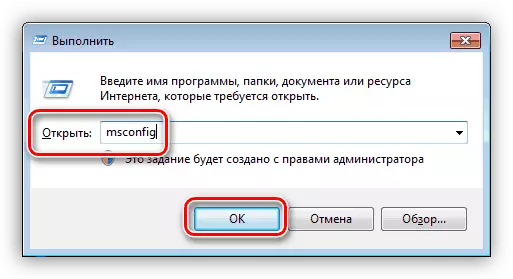
Lees meer: Hoe opent u de "Systeemconfiguratie" in Windows 7
- Vervolgens gaan we naar het tabblad "Services" en plaatst u het selectievakje in Chekbox met de naam "Niet weergeven Microsoft Services". Daarna blijft de lijst slechts punten met service van ontwikkelaars van derden.

- Schakel alle services uit met de overeenkomstige knop.

- We worden de machine opnieuw opgestart en wachten op het uiterlijk van een fout (of acties uit die er eerder naartoe brachten). Als BSOD verscheen, zetten we alle componenten in en gaan we naar de volgende alinea. Als het systeem stabiel werkt, gaan we door: stel de vlaggen in de tegengestelde helft van de items en start opnieuw op.

- Controleer de toestand van het systeem. Het optreden van het blauwe scherm suggereert dat het probleemprogramma zich in het meegeleverde deel van de lijst bevindt. Als de fout niet verschijnt, verwijdert u alle DAWS en installeert u ze tegenover de tweede helft. Nadat de probleemgroep wordt gedetecteerd, moet het ook in twee delen worden verdeeld en blijven werken volgens het hierboven beschreven scenario. Ik verwijder de gevonden software of opnieuw installeren (de naam verschijnt meestal in de servicenaam).
Lees meer: Programma's installeren en verwijderen in Windows 7
Stap 5: Check RAM
RAM is een "overslagpunt" tussen het schijfsubsysteem (daar "leugen" stuurprogramma's) en de centrale processor. Als het met fouten werkt, kan de nodige informatie worden beschadigd en als gevolg daarvan is de functionaliteit van het hele systeem verbroken. Om de prestaties van RAM te verifiëren of problemen te identificeren, moet u de modules met een speciale software controleren of het ingebouwde tool in Windows gebruiken.
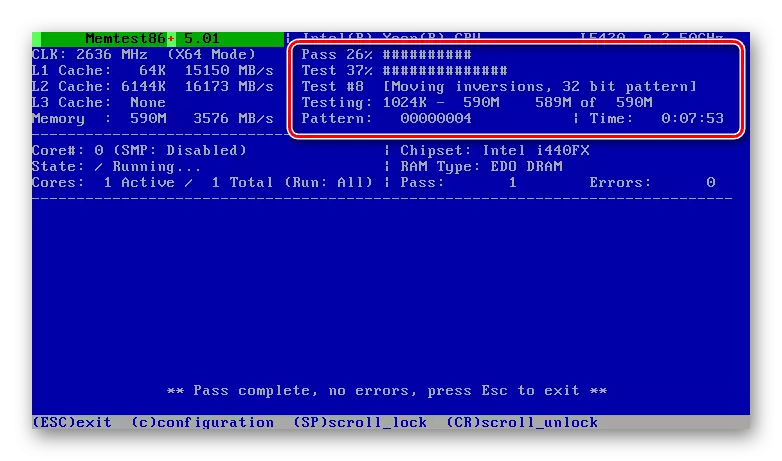
Lees meer: Verificatie van RAM in Windows 7
Probleemplanken moeten worden uitgeschakeld of vervangen door nieuwe. Tegelijkertijd is het wenselijk om de modules van dezelfde fabrikant en met dezelfde parameters zoals geïnstalleerd te kiezen.
Lees meer: Selecteer RAM voor de computer
Stap 6: Viruscontrole
DXGMMS1.SYS Driver Storfunctions kunnen ook optreden vanwege de virusreizen. Sommige soorten zijn in staat om sleutelbestanden te beschadigen of te vervangen, waardoor het systeem wordt geschonden. Het verwijderen van schadelijke programma's is niet eenvoudig, vooral voor een onervaren gebruiker, dus we bieden gedetailleerde instructies op de onderstaande link, die helpen bij het bepalen en elimineren van infectie, en het niet in de toekomst toestaan.

Lees meer: Vechten van computervirussen
Nadat de pc is gewist van ongedierte, moet u terugkeren naar het begin en herhaalt stap 2 en 3 (de videokaartstuurprogramma's bij te werken en DirectX opnieuw te installeren). Deze noodzaak wordt gedicteerd door mogelijke schade aan de bestanden in een virale aanval.
Stap 7: Systeembestanden herstellen
Als na alle beschreven BSOD-manipulaties nog steeds blijft verschijnen, kunt u toevlucht nemen tot de extreme gereedschappen om systeemcomponenten te herstellen. Het is uiterst vanwege het mogelijke volledige falen van "Windows". Dergelijke problemen gebeuren meestal met piratenassemblages en kopieën, evenals met systemen die zijn onderworpen aan wijzigingen met behulp van verschillende ontwerppakketten die gepatched bestanden bevatten (Shell32.dll, Explorerframe.dll, Explorer.exe en anderen). Als dit uw zaak is, is het beter om deze operatie te verlaten of het besturingssysteem te herstellen naar de staat waarin het was voordat het thema's installeerde (meestal in de instructies voor pakketten die dit artikel presenteren).
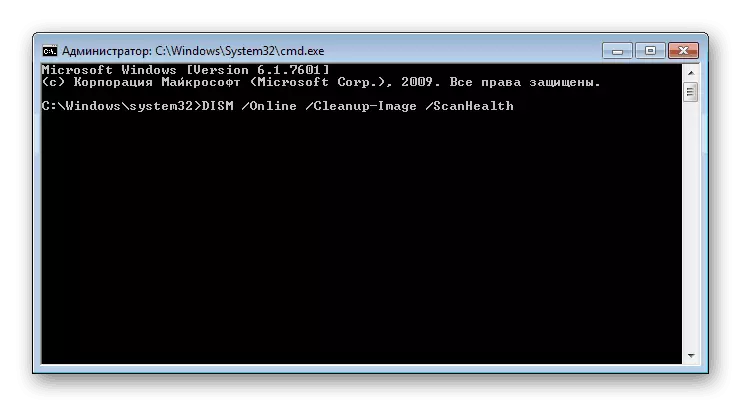
Hieronder zijn verwijzingen naar de materialen die het proces van het herstellen van systeembestanden die met behulp van twee verschillende hulpmiddelen worden beschreven. Als de eerste niet heeft gewerkt, kunt u (nodig) anderen gebruiken.
Lees verder:
Hoe systeembestanden in Windows 7 te herstellen
Hoe beschadigde componenten in Windows 7 te herstellen met DOW
Stap 8: Detectie van hardwarefouten
Re-opkomst van de besproken BSOD vandaag na het toepassen van alle aanbevelingen suggereren dat er problemen zijn in de hardware van pc. We hebben al gesproken over de storing van RAM, de videokaart blijft, de centrale processor en het moederbord, dat kan worden in beslag genomen door ouderdom, oververhitting of overklokken. U moet de mogelijke problemen van de systeemschijf ook niet vergeten. In verschillende artikelen beschrijven we de oorzaken en manieren om ze voor sommige componenten te elimineren, maar de volledige diagnose is beter om het servicecentrumspecialisten toe te vertrouwen.

Lees verder:
Videokaart Troubleshooting
Controleer de processor voor de prestaties
Schijven controleren op fouten in Windows 7
Hoe u uw moederbord kunt controleren op prestaties
Gevolgtrekking
Concluderend zullen we een andere radicale manier noemen om de fout DXGMMS1SYS te elimineren. Dit wordt het systeem opnieuw geïnstalleerd met de daaropvolgende installatie van alle noodzakelijke updates en stuurprogramma's. Voordat u naar de dienst gaat, is het nog steeds de moeite waard om dit te doen door belangrijke gegevens op een veilige plaats te behouden.
Lees verder:
Hoe Windows 7 te installeren
Installeer Windows 7 zonder schijf en flashstations
Hoe u uw computer bij te werken met Windows 7
Om het uiterlijk van een dergelijk blauw scherm in de toekomst te voorkomen, installeert u alleen compatibele stuurprogramma's en ontvangt u regelmatig updates, beschermt uw systeem tegen virussen en bekijkt u de gezondheid van de "Iron" en misbruikt u niet overklokken.
